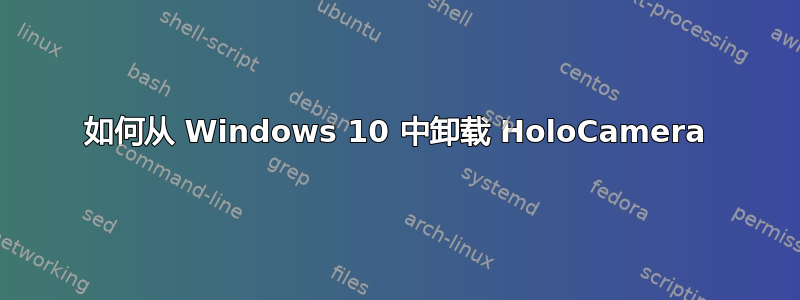
我无法从 Windows 10 中卸载 HoloCamera,因此我的 sysprep 失败。版本是 1703。版本是 Pro
我尝试过的:
Get-AppxPackage | where-object {$_.name -notlike "*store*"} | RemoveAppxPackage
----还在此 PS 命令中使用了 -allusers 参数
Remove-AppxPackage HoloCamera_1.0.0.5_neutral_cw5n1h2txyewy
错误;请参阅下面的更新。
dism /online /get-provisionedappxpackages | select-string holocamera
这没有输出
dism /online /get-packages | select-string holocamera
也没有输出
尝试删除包含 HoloCamera 的系统文件夹
尝试删除 HoloCamera 注册表项并重新启动计算机
仍然无法卸载。请帮忙!
更新:Ran
Remove-AppxPackage -allusers HoloCamera_1.0.0.5_neutral_cw5n1h2txyewy
没有工作。抛出以下错误:
remove-appxpackage:部署失败,HRESULT:0x80073CFA。删除失败。请联系您的软件供应商。(HRESULT 异常:0x80073CFA)错误 0x80070032:Appx 部署删除操作对 C:\Windows\SystemApps\holocamera_cw5n1h2txyewy 包 HoloCamera_1.0.0.5_neutral_cw5n1h2txyewy 失败。此应用是 Windows 的一部分,无法按用户卸载。管理员可以尝试使用打开或关闭 Windows 功能从计算机中删除该应用。但是可能无法卸载该应用
答案1
我找到了一种使用本地 GPO、安全策略编辑器和注册表的解决方法。这是在审核模式下完成的。它不适用于已经创建用户的系统。执行以下步骤后,Sysprep 成功。它可能没有完全从映像中卸载应用程序,但它阻止了应用程序按用户安装,这首先导致我的 sysprep 失败。简而言之,它确保不会为任何新用户安装该应用程序。这与 Get-AppxProvisionedPackage 方法不同,因为该方法仅涵盖部分已配置的应用程序。
a. 进入组策略编辑器,转到计算机配置 > 管理模板 > Windows 组件 > 存储。启用“关闭自动下载更新”
b. 进入注册表:HKLM\SOFTWARE\Policies\Microsoft\WindowsStore。确保 AutoDownload 设置为 2。
c. Windows 键 + R 并输入 secpol.msc 以调出本地安全策略编辑器。
d. 选择应用程序控制策略
e. 右键单击打包应用规则并选择创建新规则
f. 向导弹出后单击下一步。选择“拒绝”作为操作,选择“所有人”作为用户/组。
g. 在“使用已安装包作为参考”下选择您不想为用户安装的应用程序。将标记滑动到“包名称”,然后单击“创建”
h. 对每个您不想安装的应用程序重复上述步骤。
然后我退出审核模式并返回 OOBE,创建我的本地用户并通过运行 Get-AppxPackage -allusers HoloCamera 确认 HoloCamera 未为我新创建的用户安装;它只是暂存的(在 PackageUserInformation 下)。我进行了更新并进行了系统准备。


